Cómo convertir sus archivos de video M2TS a MP4 en una computadora de escritorio o en línea
Esta guía le mostrará cinco formas sencillas de convertir archivos M2TS a MP4 vídeos. M2TS, abreviatura de MPEG-2 Transparent Stream, es el formato contenedor de vídeo para vídeos HD en películas Blu-ray. Si tiene un disco Blu-ray de película, encontrará que los videos se guardan en archivos M2TS. Sin embargo, no se pueden abrir ni reproducir en Windows Media Player, QuickTime ni en dispositivos móviles. Quizás esa sea la razón por la que tanta gente desea cambiarlos a formatos de vídeo de uso común.
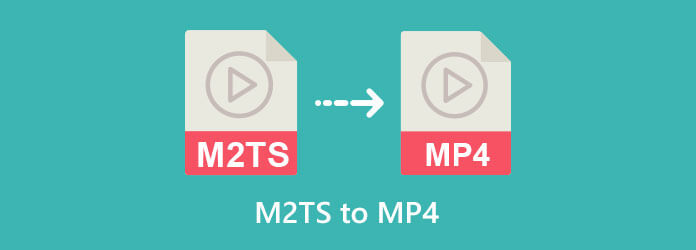
Como formato de vídeo de alta calidad, los archivos M2TS ofrecen una experiencia increíble. Por lo tanto, es posible que le preocupe la pérdida de calidad del vídeo debido a la conversión. Convertidor de vídeo maestro Blu-ray definitivo es un potente conversor de vídeo. La mayor ventaja es proteger la calidad del video y el audio durante la conversión. Además, es bastante fácil de usar tanto para principiantes como para personas promedio. Se basa en la aceleración de hardware y en múltiples subprocesos para procesar por lotes archivos M2TS rápidamente.
Características principales del mejor convertidor de M2TS a MP4
Cómo convertir M2TS a MP4 sin pérdida de calidad
Agregar archivos M2TS y TS
Ejecute el mejor convertidor de M2TS a MP4 una vez que lo instale en su computadora. Luego haga clic en Agregar archivos menú y agregue los archivos M2TS y MTS que desea convertir.

Establecer formato de salida
Después de cargar el video, haga clic en Convertir todo a menú para abrir el cuadro de diálogo del perfil. Seleccione el formato de salida de destino en el Video pestaña, como MP4, y elija un ajuste preestablecido. Si desea cambiar las opciones, haga clic en el Engranaje icono.

Convertir M2TS a MP4
Cuando finalice la configuración, cierre el cuadro de diálogo del perfil y regrese a la interfaz principal. Haga clic en el Carpeta icono en la parte inferior y configure una carpeta específica para guardar el resultado. Finalmente, haga clic en el Convertir todo para comenzar a convertir M2TS a MP4 inmediatamente. Según nuestra investigación, sólo lleva unos minutos procesar docenas de archivos de vídeo.

Como conversor de vídeo de código abierto, HandBrake puede convertir M2TS a MP4 en la mayoría de los casos. Sin embargo, no puede procesar películas Blu-ray cifradas. Si no te importa, aquí tienes los pasos.
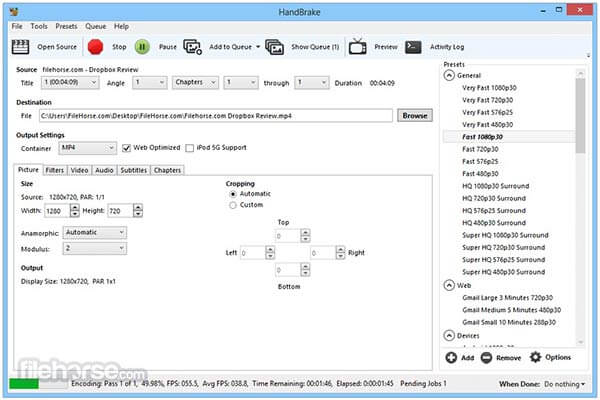
Abra HandBrake, haga clic Fuente abierta en el menú superior y abra un archivo M2TS que desee convertir.
Haga clic en el Navegar para configurar la carpeta de destino. Elegir MP4 desde el Envase la lista desplegable. Luego seleccione un ajuste preestablecido de la sección Ajustes preestablecidos en el lado derecho.
Golpea el Iniciar codificación El botón y HandBrake funcionarán y convertirán M2TS a MP3.
Nota: HandBrake ofrece una amplia gama de opciones personalizadas relacionadas con video, audio y más, pero le sugerimos que las mantenga por defecto, especialmente para principiantes.
VLC es mucho más que un simple reproductor multimedia. Proporciona muchas funciones adicionales que incluyen convertir M2TS, MTS y otros videos a MP4. Como es un poco complicado, puedes seguir los pasos a continuación.
Haga clic en el Medios de comunicación menú en VLC y elija Convertir/Guardar.
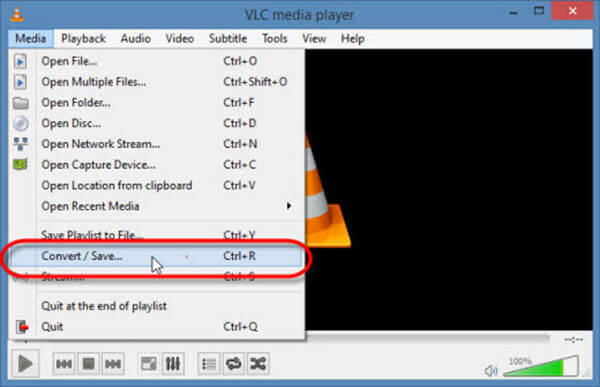
Golpea el Agregar botón encendido Medios abiertos cuadro de diálogo y agregue el archivo M2TS que desea convertir. Haga clic en el Convertir/Guardar botón para continuar.
Paso 3: abre el Perfil menú desplegable y elija MP4. Haga clic en el Navegar y configure el nombre del archivo y la carpeta de salida. Una vez haga clic en Comenzar , se iniciará la conversión de M2TS a MP4.
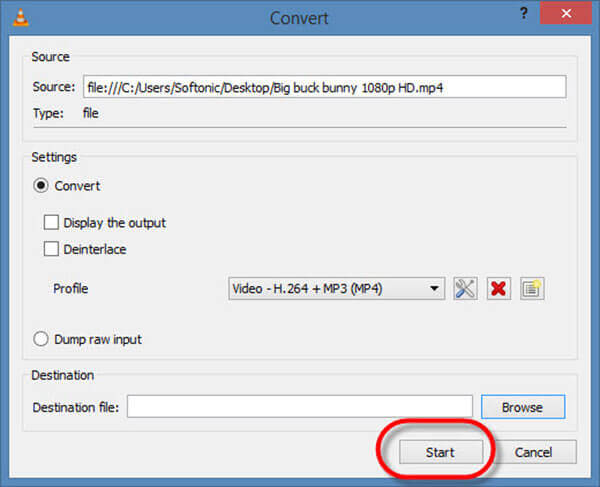
Para los expertos en tecnología, FFmpeg es una excelente manera de convertir archivos M2TS y MTS a MP4 por lotes. Es completamente gratuito y funciona tanto en PC como en Mac. Sin embargo, es una herramienta de línea de comandos y compleja para la gente promedio.
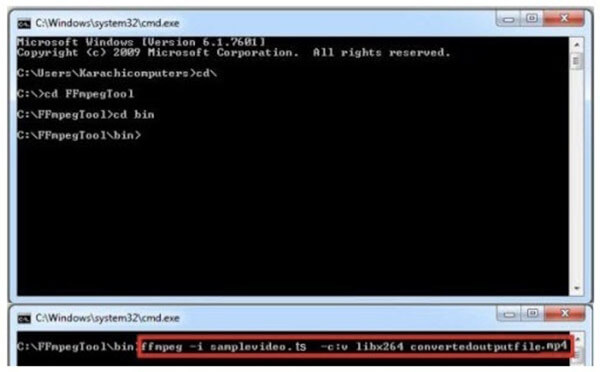
Descargue el paquete FFmpeg del sitio web oficial. Cree una nueva carpeta en la unidad de su sistema, descomprima el paquete e instálelo.
Abra la ventana del símbolo del sistema desde su menú Inicio. Escribir cd, presione la tecla Enter en su teclado y ejecute cd FFmpegHerramienta. Luego ejecuta contenedor de cd y ffmpeg.exe.
Ahora, escribe el comando ffmpeg -i su nombre de video.ts -c:v libx264 nombre de archivo de salida.mp4y presione Ingresar llave.
A veces, simplemente no deseas instalar software en tu computadora. Entonces Convertidor de vídeo en línea gratuito Blu-ray Master se convierte en una solución alternativa. Como aplicación web, te permite convertir M2TS a MP4 en línea de forma gratuita. Además, no tiene ninguna restricción, como registro, marca de agua, etc.
Visita https://www.bluraycopys.com/free-online-video-converter/ en un navegador y haga clic Lanzar convertidor gratuito botón para obtener el lanzador.

Hacer clic Agregar archivo y cargue sus archivos M2TS, y seleccione MP4 en la parte inferior.
Golpea el Convertir y descargue sus videos después de convertirlos.
M2TS vs MP4, ¿cuál es mejor?
Tanto M2TS como MP4 son formatos de archivos de vídeo, pero son totalmente diferentes. MP4 está comprimido en H.264, mientras que M2TS indica que el vídeo utiliza AVCHD. M2TS está desarrollado para Blu-ray, mientras que MP4 es para vídeos digitales.
¿Cómo jugar M2TS en mi televisor?
Puede grabar M2TS en un disco Blu-ray y luego reproducirlo en su televisor con un reproductor de Blu-ray. O puedes usar profesional reproductor M2TS para reproducir sus archivos M2TS.
¿Puede VLC reproducir archivos M2TS?
Dado que VLC es compatible con discos Blu-ray, puede reproducir archivos M2TS directamente en la mayoría de los casos. Quieres saber cómo reproducir películas Blu-ray con VLC, haz clic aquí.
Esta guía le ha mostrado cinco formas de convertir M2TS a MP4 en su escritorio y en línea. Todos ellos tienen ventajas únicas. Blu-ray Master Video Converter Ultimate, por ejemplo, puede hacer el trabajo sin perder calidad. Más importante aún, es adecuado tanto para principiantes como para veteranos. ¿Mas problemas? Por favor deje un mensaje debajo de esta publicación.
Más lectura
Cómo convertir archivos de vídeo MTS y M2TS a DVD en Windows y Mac
Esta guía presenta los pasos detallados para convertir archivos MTS y M2TS a DVD. Puede obtener convertidores de MTS a DVD profesionales y gratuitos para crear discos DVD con facilidad.
3 formas sencillas de extraer audio de un vídeo MP4
¿Cómo extraigo audio de un vídeo MP4? ¿Cómo convertir audio MP4 a MP3? ¿Puede VLC extraer audio de un vídeo? Esta publicación cuenta 3 formas sencillas de extraer audio de un vídeo MP4.
¿Cómo convertir M3U8 a MP4? ¿Existe alguna forma gratuita de convertir M3U8 a MP4 en línea? ¿Cómo abro un archivo M3U8? Esta publicación cuenta 2 formas de convertir M3U8 a MP4 en Mac, PC y en línea de forma gratuita.
2 formas de convertir MP4 a MKV en Mac/PC/en línea gratis
¿Busca un conversor gratuito de MP4 a MKV para convertir su vídeo MP4? ¿Cómo cambiar MP4 a MKV en línea gratis? Esta publicación ofrece 2 formas sencillas de realizar la conversión de video entre MP4 y MKV en Mac, PC con Windows y en línea.